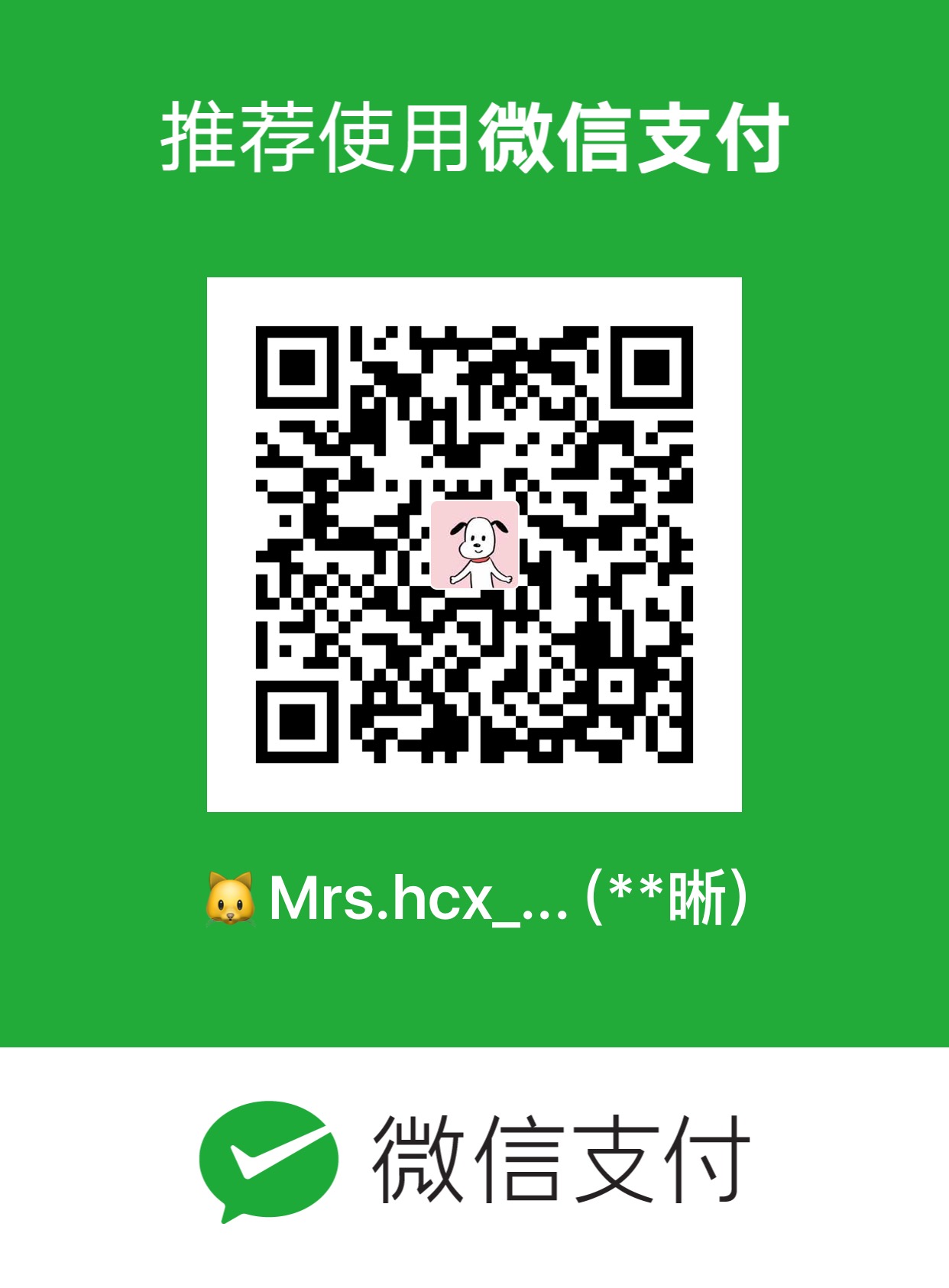This is my blog.
DOM:对XML(也可以HTML)的应用程序编程接口(API),提供访问和操作网页内容的方法和接口
当网页被加载时,浏览器会创建页面的文档对象模型(Document Object Model)。
HTML DOM 模型被构造为对象的树:
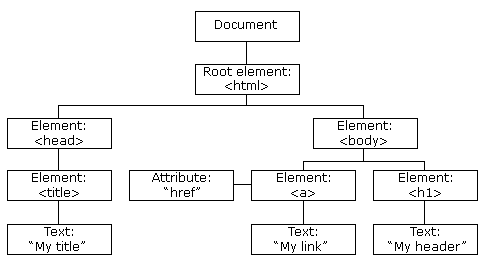
- javaScript 能够改变页面中的所有 HTML 元素
- JavaScript 能够改变页面中的所有 HTML 属性
- JavaScript 能够改变页面中的所有 CSS 样式
- JavaScript 能够对页面中的所有事件做出反应
首先找到该元素。有三种方法来做这件事:
- 通过 id 找到 HTML 元素
x=document.getElementById("xxx"); - 通过标签名找到 HTML 元素
x.getElementsByTagName("yyy") - 通过类名找到 HTML 元素
x=document.getElementsByClassName("xxx");
改变HTML
改变HTML输出流
- 在 JavaScript 中,document.write() 可用于直接向 HTML 输出流写内容
改变HTML内容
- 修改 HTML 内容的最简单的方法是使用 innerHTML 属性
- 语法
document.getElementById(id).innerHTML=新的 HTML
改变HTML属性
语法:
document.getElementById(id).attribute=新属性值例子:
- 123456789101112131415<html><head><meta charset="utf-8"></head><body><img id="image" src="smiley.gif" width="160" height="120"><script>document.getElementById("image").src="landscape.jpg";</script><p>原图片为 smiley.gif,脚本将图片修改为 landscape.jpg</p></body></html>
改变CSS
语法:document.getElementById(id).style.property=新样式
|
|
DOM事件
DOM使 JavaScript 有能力对 HTML 事件做出反应
点击:
首先当点击鼠标按钮时,会触发 onmousedown 事件,当释放鼠标按钮时,会触发 onmouseup 事件,最后,当完成鼠标点击时,会触发 onclick 事件
onclick=JavaScript- 向HTML元素分配事件
<button onclick="displayDate()">点这里</button>
- DOM向HTML分配事件
<button id="myBtn">点这里</button><script>document.getElementById("myBtn").onclick=function(){displayDate()};</script>
- 向HTML元素分配事件
进入页面onload,onload 事件可用于检测访问者的浏览器类型和浏览器版本,并基于这些信息来加载网页的正确版本
<body onload="checkCookies()">
离开页面onunload
用户改变内容时onchange
- 12345678910111213<head><script>function myFunction(){var x=document.getElementById("fname");x.value=x.value.toUpperCase();}</script></head><body>输入你的名字: <input type="text" id="fname" onchange="myFunction()"><p>当你离开输入框后,函数将被触发,将小写字母转为大写字母。</p></body>
移至HTML元素上方onmouseover或移出元素时onmouseout
12345678910111213<body><div onmouseover="mOver(this)" onmouseout="mOut(this)" style="background-color:#D94A38;width:120px;height:20px;padding:40px;">Mouse Over Me</div><script>function mOver(obj){obj.innerHTML="Thank You"}function mOut(obj){obj.innerHTML="Mouse Over Me"}</script></body>当输入字段获得焦点时onfocus
- 例如,当你想要填入文本框,首先必定会单击选中,这时候onfocus就可以做出一些动作了
具体分类看链接的第四节
onerror
|
|
EventListener&removeEventListener
语法:element.addEventListener(event, function, useCapture);
第一个参数是事件的类型 (如 “click” 或 “mousedown”),注意:不要使用 “on” 前缀。 例如,使用 “click” ,而不是使用 “onclick”
第二个参数是事件触发后调用的函数,可以使用匿名函数调用带参数的函数
例如:
element.addEventListener("click", function(){ myFunction(p1, p2); });第三个参数是个布尔值用于描述事件是冒泡还是捕获。该参数是可选的;默认值为 false, 即冒泡传递,当值为 true 时, 事件使用捕获传递
- 在 冒泡 中,内部元素的事件会先被触发,然后再触发外部元素,即:
<p>元素的点击事件先触发,然后会触发<div>元素的点击事件 - 在 捕获 中,外部元素的事件会先被触发,然后才会触发内部元素的事件,即:
<div>元素的点击事件先触发 ,然后再触发<p>元素的点击事件
- 在 冒泡 中,内部元素的事件会先被触发,然后再触发外部元素,即:
addEventListener() 方法允许向同一个元素添加多个事件,且不会覆盖已存在的事件
例如:document.getElementById("myBtn").addEventListener("click", displayDate);
也可以对window对象添加事件句柄
例如:当用户重置窗口大小时添加事件监听:
window.addEventListener("resize", function(){
document.getElementById("demo").innerHTML = sometext;
});
removeEventListener() 方法移除由 addEventListener() 方法添加的事件句柄
在早期版本中,不支持上述函数,而是用下述两个来代替的
element.attachEvent(event, function);
element.detachEvent(event, function);
跨浏览器解决方法:
|
|
DOM元素(节点)
appendChild()
要创建新的 HTML 元素 (节点)需要先创建一个元素,然后在已存在的元素中添加它,添加新元素到尾部
|
|
insertBefore()
将新元素添加到开始位置
removeChild()
移除一个元素,但需要知道该元素的父元素
|
|
查找父元素也可以如此:
|
|
replaceChild()
替换 HTML DOM 中的元素
|
|
DOM集合
getElementsByTagName() 方法返回 HTMLCollection 对象
访问第二个<p> 元素可以y = x[1];
HTMLCollection 对象的 length 属性定义了集合中元素的数量
HTMLCollection 看起来可能是一个数组,但其实不是。你可以像数组一样,使用索引来获取元素;但HTMLCollection 无法使用数组的方法: valueOf(), pop(), push(), 或 join()
DOM节点列表
NodeList 对象是一个从文档中获取的节点列表 (集合)
一些旧版本浏览器中的方法(如:getElementsByClassName())返回的是 NodeList 对象,而不是 HTMLCollection 对象【和getElementsByTagName()不同】
所有浏览器的 childNodes 属性返回的是 NodeList 对象
大部分浏览器的 querySelectorAll() 返回 NodeList 对象
NodeList 对象 length 属性定义了节点列表中元素的数量
HTMLCollection 与 NodeList
- HTMLCollection 是 HTML 元素的集合;NodeList 是一个文档节点的集合
- HTMLCollection 元素可以通过 name,id 或索引来获取;NodeList 只能通过索引来获取
- 只有 NodeList 对象有包含属性节点和文本节点
- NodeList 与 HTMLCollection 有很多类似的地方。
- NodeList 与 HTMLCollection 都与数组对象有点类似,可以使用索引 (0, 1, 2, 3, 4, …) 来获取元素
- NodeList 与 HTMLCollection 都有 length 属性。
节点列表不是一个数组!,节点列表看起来可能是一个数组,但其实不是。你可以像数组一样,使用索引来获取元素。但节点列表无法使用数组的方法: valueOf(), pop(), push(), 或 join()
约束验证DOM方法
| Property | Description |
|---|---|
| checkValidity() | 如果 input 元素中的数据是合法的返回 true,否则返回 false。 |
| setCustomValidity() | 设置 input 元素的 validationMessage 属性,用于自定义错误提示信息的方法。使用 setCustomValidity 设置了自定义提示后,validity.customError 就会变成true,则 checkValidity 总是会返回false。如果要重新判断需要取消自定义提示,方式如下:setCustomValidity('') setCustomValidity(null) setCustomValidity(undefined) |
例子:
|
|
约束验证DOM属性
| 属性 | 描述 |
|---|---|
| validity | 布尔属性值,返回 input 输入值是否合法 |
| validationMessage | 浏览器错误提示信息 |
| willValidate | 指定 input 是否需要验证 |
Validity 属性
input 元素的 validity 属性包含一系列关于 validity 数据属性:
| 属性 | 描述 |
|---|---|
| customError | 设置为 true, 如果设置了自定义的 validity 信息。 |
| patternMismatch | 设置为 true, 如果元素的值不匹配它的模式属性。 |
| rangeOverflow | 设置为 true, 如果元素的值大于设置的最大值。 |
| rangeUnderflow | 设置为 true, 如果元素的值小于它的最小值。 |
| stepMismatch | 设置为 true, 如果元素的值不是按照规定的 step 属性设置。 |
| tooLong | 设置为 true, 如果元素的值超过了 maxLength 属性设置的长度。 |
| typeMismatch | 设置为 true, 如果元素的值不是预期相匹配的类型。 |
| valueMissing | 设置为 true,如果元素 (required 属性) 没有值。 |
| valid | 设置为 true,如果元素的值是合法的。 |
Document
Element
Attributes
Events
元素对象
Anchor
Area
- Base
- Body
- Button
- Form
- Frame/IFrame
- Frameset
- Image
- Input Button
- Input Checkbox
- Input File
- Input Hidden
- Input Password
- Input Radio
- Input Reset
- Input Submit
- Input Text
- Link
- Meta
- Object
- Option
- Select
- Style
- Table
- td / th
- tr
- Textarea
后记
2019.02.26
还有些没看到呢,之后再补补
2019.03.02
看的差不多了,然后发现还得看看html,css啥的
不过决定好好看看应用实例,看看JavaScript部分能不能先看懂了
转载请注明出处,谢谢。
愿 我是你的小太阳